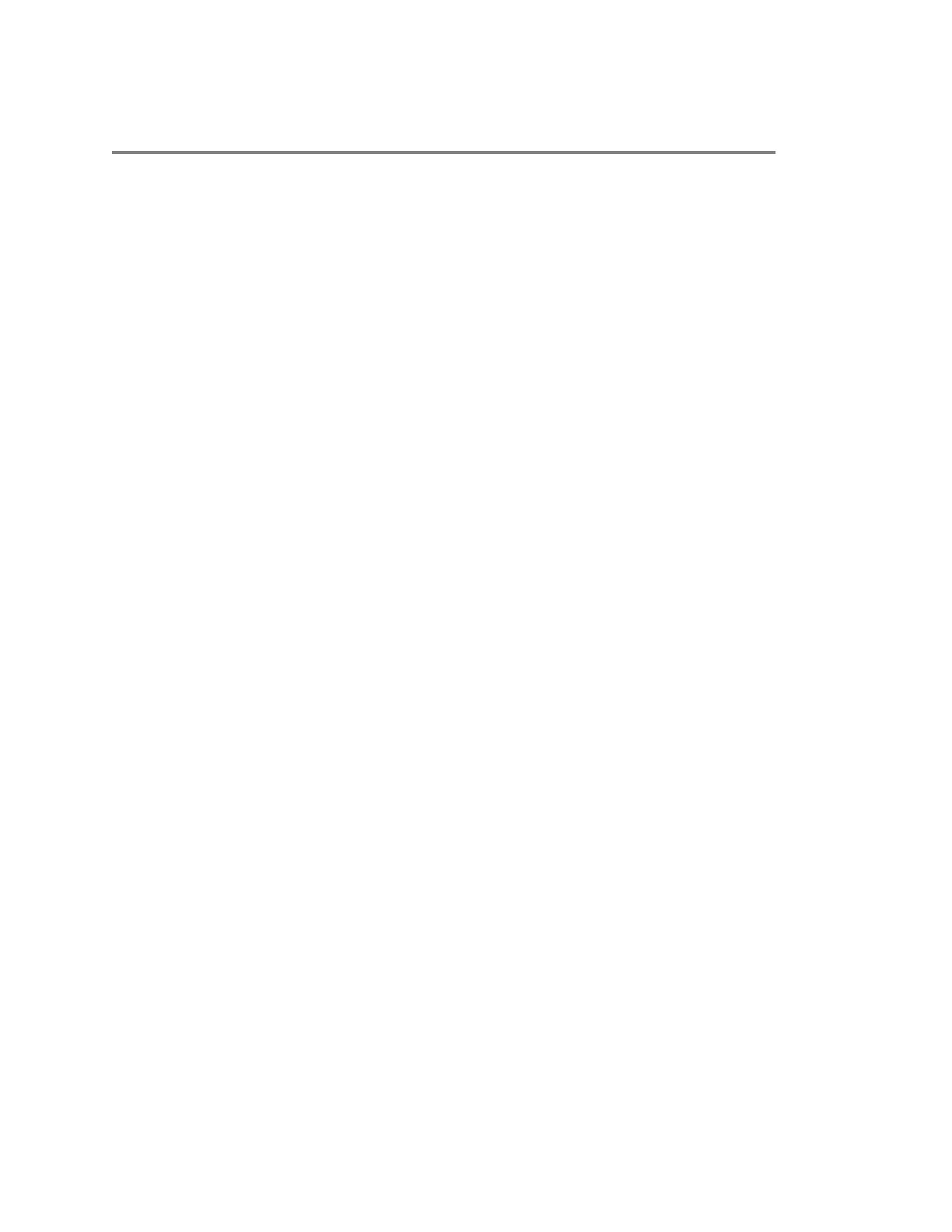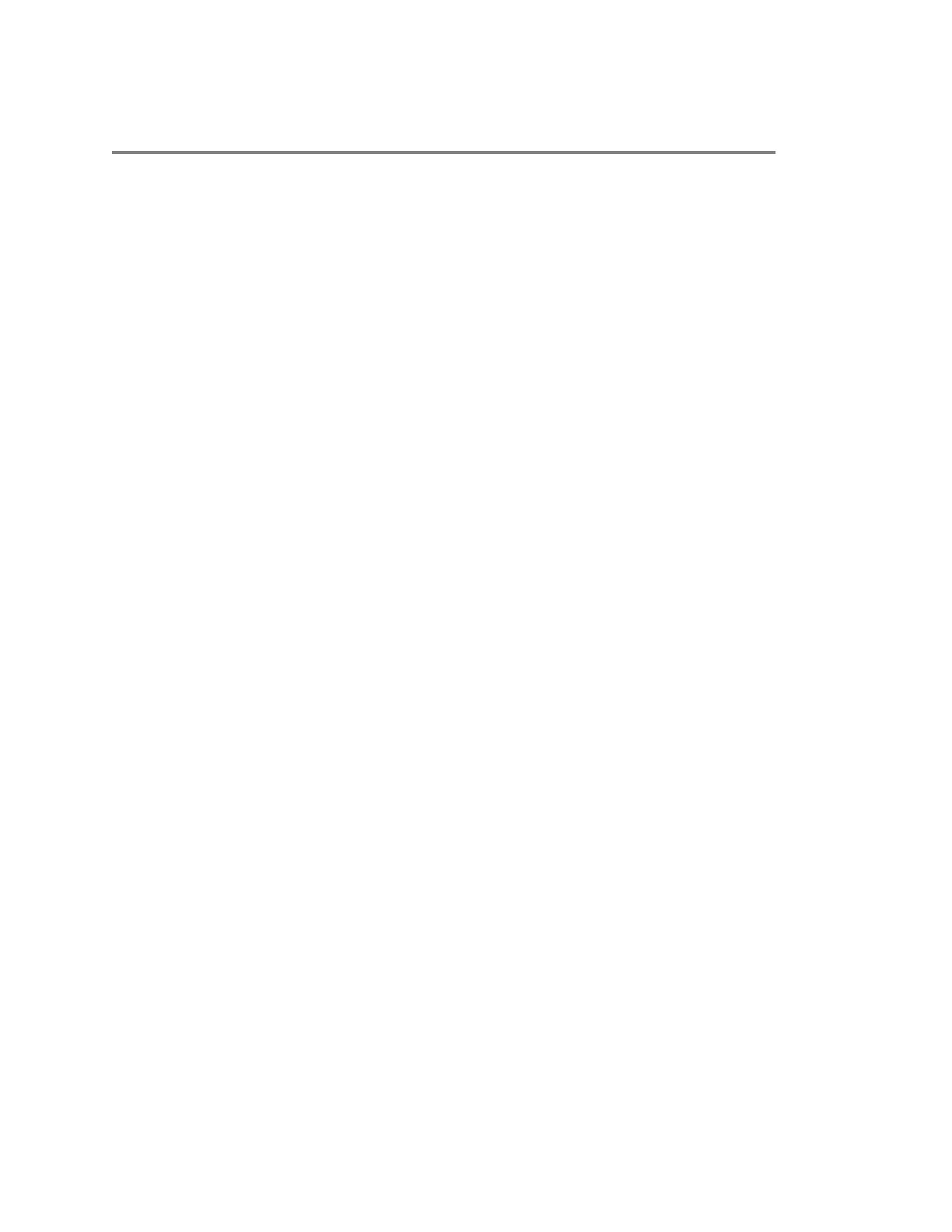
目次
はじめに...............................................................................................................
2
対象者、目的、および必須のスキル...................................................................................2
関連する Poly およびパートナーのリソース...................................................................... 2
プライバシーポリシー............................................................................................. 2
はじめに............................................................................................................... 3
Poly Studio P5 のハードウェアの概要................................................................................3
Poly Studio P15 のハードウェアの概要..............................................................................4
Poly Studio P Series デバイスのプライバシーシャッターの使用...................................... 5
コンピュータとケーブルの要件..........................................................................................6
LED ステータスインジケータ.............................................................................................7
ビデオ会議の品質向上のための基本的なヒント.................................................................7
ビデオ会議の品質向上のための高度なヒント.................................................................... 8
アクセシビリティ機能........................................................................................................ 9
聴覚障害者ユーザ.....................................................................................................9
視覚障害者ユーザ.....................................................................................................9
身体に障害のあるユーザ..........................................................................................9
Poly Studio P Series デバイスの使用.............................................................. 11
デフォルトの Poly Studio P Series デバイスの機能.........................................................11
Poly Lens Desktop app のダウンロードとインストール.................................................. 11
Poly P Series デバイスをデフォルトの音声デバイスおよびビデオデバイスとして設
定する.......................................................................................................................... 12
デバイスの再起動............................................................................................................. 12
Poly Studio P15 のファクトリリセット............................................................................12
Poly Studio P15 のファクトリリストア............................................................................13
ファームウェアのアップデート........................................................................................13
1